Sähköpostien massapoisto Gmailissa
Sekalaista / / April 03, 2023
Kuten Marie Kondo kerran sanoi: "Haluaisin siivota koko planeetan. Menisin minne tahansa, jos siellä olisi jotain, joka kaipaa siivoamista." Koko planeetan puhdistaminen saattaa kestää a Samalla voimme tarjota sinulle muutamia tapoja kanavoida sisäinen Marie Kondo ja puhdistaa postilaatikkosi poistamalla sähköpostit massasta Gmail.

Sekava Gmail-sovellus voi päätyä viemään ylimääräistä tilaa myös Google Drivessasi. Paras tapa vapauttaa se on poistaa Gmail-tililläsi tällä hetkellä olevat tuhannet sähköpostit. Mutta onko mahdollista massapoistaa sähköposteja myös Gmail-mobiilisovelluksella?
Vaikka sovelluksessa ei ole Valitse kaikki -vaihtoehtoa, voit poistaa useita sähköposteja kerralla. Vieritä alas saadaksesi lisätietoja.
Kuinka poistaa useita sähköposteja Gmailissa verkkoselaimella
Yleensä sinun on napsautettava yhtä sähköpostiviestiä kerrallaan valitaksesi sen. Valitse-painikkeella voit nyt kuitenkin valita useita sähköposteja kerralla. Lisäksi voit myös käyttää pikanäppäintä poistaaksesi Gmail-sähköpostit yhdellä kertaa. Näytämme molemmat menetelmät alla.
Tapa 1: Käytä Select-toimintoa sähköpostien joukkopoistamiseen
Vaihe 1: Avaa Gmail selaimessasi.
Avaa Gmail verkkoselaimessa
Vaihe 2: Napsauta Valitse-painiketta. Tämä valitsee kaikki näytölläsi tällä hetkellä näkyvät sähköpostit.
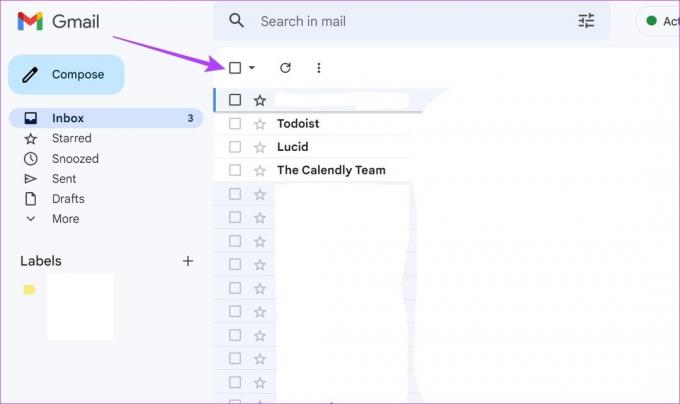
Vaihe 3: Kun valikon vaihtoehdot tulevat näkyviin, napsauta Poista-kuvaketta.
Kärki: Jos haluat poistaa kaikki postilaatikossasi olevat sähköpostit, napsauta 'Valitse kaikki keskustelut tässä postilaatikossa' -vaihtoehtoa ja napsauta Poista-kuvaketta.
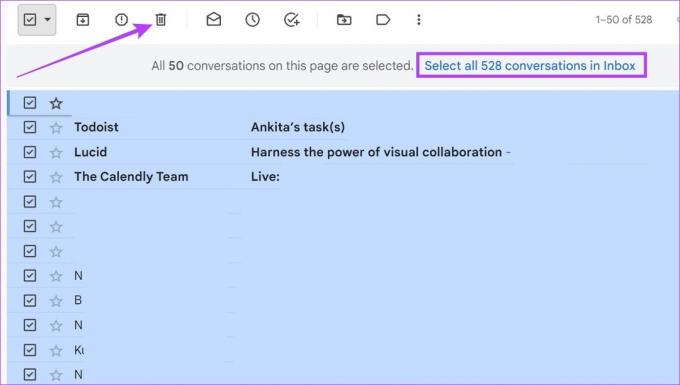
Tämä poistaa useita sähköpostiviestejä Gmailista kerralla. Nämä sähköpostit ovat kuitenkin edelleen saatavilla Roskakori-kansiossa seuraavat 30 päivää. Joten jos haluat mennä askeleen pidemmälle ja poistaa nämä sähköpostit pysyvästi Gmailistasi, noudata alla olevia ohjeita.
Vaihe 4: Siirry valikon vaihtoehtoihin ja napsauta tarvittaessa Lisää.

Vaihe 5: Kun kaikki valikon vaihtoehdot tulevat näkyviin, napsauta Roskakori.
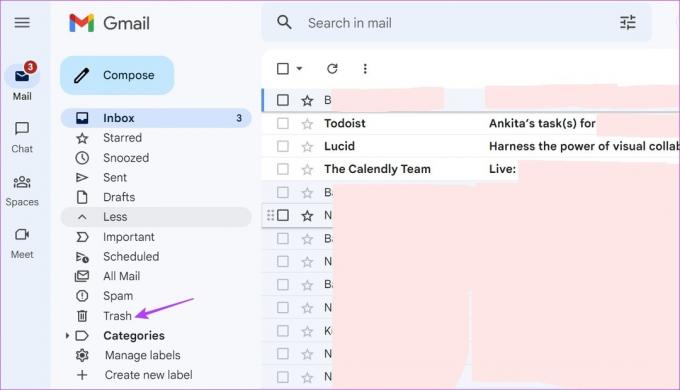
Vaihe 6: Napsauta tästä "Tyhjennä roskakori nyt".
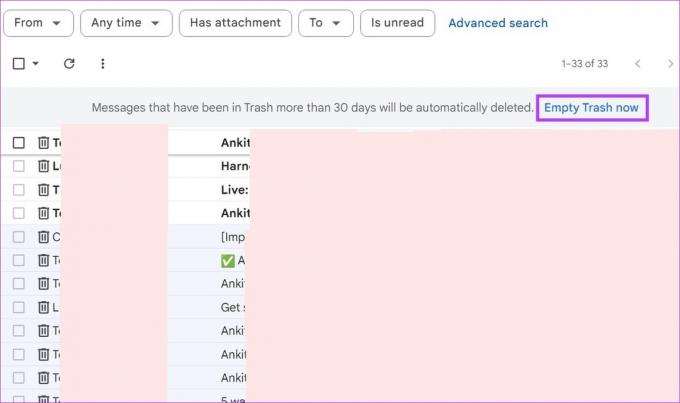
Vaihe 7: Napsauta sitten OK vahvistaaksesi.

Tämä poistaa pysyvästi kaikki Gmail-sähköpostisi.
Tapa 2: Pikanäppäinten käyttäminen
Gmail antaa sinulle myös mahdollisuuden poistaa sähköpostit joukkona näppäimistöltä käyttämällä määritettyjä pikanäppäimiä. Pikanäppäimet eivät kuitenkaan ole aina käytössä Gmailissa. Joten otetaan ensin käyttöön pikanäppäimet Gmailille ja jatka sitten sähköpostien poistamista.
Vaihe 1: Avaa Gmail ja napsauta Asetukset-kuvaketta.
Vaihe 2: Napsauta tässä kohtaa "Näytä kaikki asetukset".
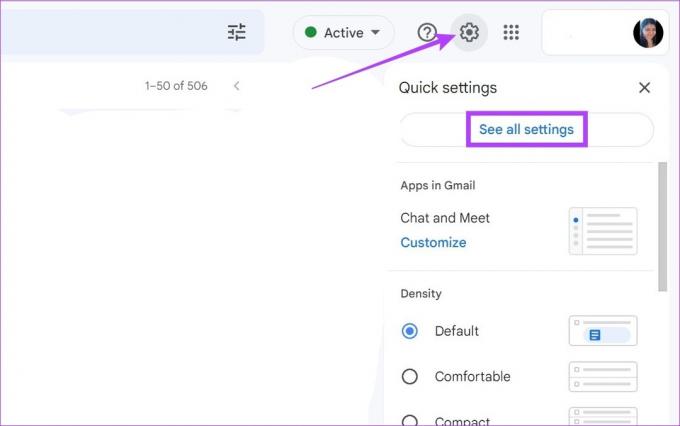
Vaihe 3: Vieritä Yleiset-välilehdellä kohtaan Pikanäppäimet.
Vaihe 4: Napsauta sitten "Pikanäppäimet käytössä".

Vaihe 5: Kun tämä on tehty, vieritä sivun alaosaan ja napsauta Tallenna muutokset.

Tämä ottaa pikanäppäimet käyttöön Gmailissa.
Vaihe 6: Paina nyt * + A -näppäimiä valitaksesi kaikki sivulla olevat sähköpostit. Käytä sitten #-näppäintä poistaaksesi kaikki valitut sähköpostit kerralla.
Kärki: Kun olet valinnut kaikki sähköpostit, voit myös arkistoida valitun sähköpostin painamalla näppäimistön e-näppäintä.
Määritettyjen Gmail-sähköpostien poistaminen verkkoselaimessa
Jos haluat poistaa muutaman tietyn sähköpostin, jotka ovat esimerkiksi saaneet ennen tiettyä päivämäärä, lähetetty tiettyyn osoitteeseen jne., voit käyttää tiettyjä tunnisteita tai suodattimia näiden sähköpostien lajitteluun ulos. Ja kun olet valmis, valitse vain sähköpostit ja paina poistopainiketta. Näin
Vaihe 1: Avaa Gmail ja napsauta hakupalkkia.
Vaihe 2: Kirjoita tähän tietty tunniste tai luokka sähköpostisi lajittelemiseksi ja paina Enter.
- Tietyn lähettäjän sähköpostien lajittelu: Tyyppi vastaanottaja: [henkilön nimi] tai kirjoita lähettäjä: [henkilön nimi] ja paina enteriä.
- Sähköpostien lajitteluun kohteestatietyt päivämäärät: Tyyppi ennen: [päivämäärä] tai kirjoita jälkeen:[päivämäärä] ja paina enteriä. Päivämäärä voi olla joko muodossa PP/KK/VVVV tai VVVV/KK/PP. Voit myös valita ajanjakson kirjoittamalla jälkeen:[päivämäärä]ennen: [päivämäärä].
- Luettujen tai lukemattomien sähköpostien lajitteluun: Tyyppi etiketti: lue tai kirjoita etiketti: lukematon ja paina enteriä.

Vaihe 3: Kun asiaankuuluvat sähköpostit ovat näkyvissä, napsauta Valitse-painiketta valitaksesi kaikki sähköpostit.
Huomautus: Esittelytarkoituksiin käytämme lukemattomien sähköpostien suodatinta.

Vaihe 4: Napsauta sitten Poista-kuvaketta, kun valikon vaihtoehdot tulevat näkyviin.

Tämä poistaa kaikki määritetyt Gmail-sähköpostit kerralla.
Sähköpostien joukkopoistaminen Gmail Mobile App -sovelluksessa
Vaikka Gmailin Android- ja iOS-sovelluksissa ei ole Valitse-painiketta sähköpostien joukkovalinnassa, voit valita useita sähköposteja yksitellen ja poistaa ne kerralla. Sen tekeminen voi kuitenkin kestää jonkin aikaa. Noudata alla olevia ohjeita, jos haluat kokeilla sitä.
Vaihe 1: Avaa Gmail-mobiilisovellus.
Avaa Gmail iOS -sovellus
Avaa Gmail Android -sovellus
Vaihe 2: Napauta sitten poistettavien sähköpostien vieressä olevaa ympyrää.
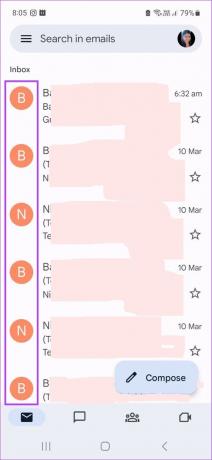
Vaihe 3: Kun valikkovaihtoehdot tulevat näkyviin, napauta Poista-kuvaketta.
Vaihe 4: Napauta OK.

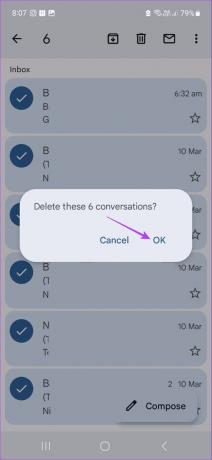
Tämä poistaa kaikki Gmail-mobiilisovelluksessa tällä hetkellä valitut sähköpostit. Voit myös tarkistaa oppaamme, jos olet sinulla on ongelmia Gmail iPhone -sovelluksen käytössä.
Sähköpostien massapoiston usein kysytyt kysymykset Gmailissa
Kyllä, voit massapoistaa sähköposteja kolmannen osapuolen sovelluksilla. Avaa vain sovellus, esim Puhdas sähköpostija linkitä se Gmail-tiliisi sähköpostien massapoistoa varten. Ole kuitenkin varovainen linkittäessäsi kolmannen osapuolen sovelluksia, sillä ne pääsevät käyttämään tiettyjä Google-tilin tietoja, joita et ehkä halua jakaa.
Kyllä sinä voit palauttaa poistetut sähköpostit Gmailissa. Google Takeout -ominaisuuden avulla voit palauttaa poistetut sähköpostit Gmailista.
Poista nuo sähköpostit
Joten nämä olivat kaikki tapoja, joilla voit massapoistaa sähköpostit Gmailissa. Toivomme, että tämän avulla postilaatikkosi on paljon puhtaampi ja helpompi navigoida. Voit myös tarkistaa artikkelimme poista vain mainossähköpostit Gmailista.
Päivitetty viimeksi 14. maaliskuuta 2023
Yllä oleva artikkeli saattaa sisältää kumppanilinkkejä, jotka auttavat tukemaan Guiding Techiä. Se ei kuitenkaan vaikuta toimitukselliseen eheyteemme. Sisältö pysyy puolueettomana ja autenttisena.



